win10网络图标不见了怎么办 win10网络图标没有了如何处理
更新时间:2023-12-29 15:10:55作者:jkai
我们大家在日常使用win10操作系统的时候,我们应该都喜欢使用右下角的网络图标进行连接网络吧,但是我们最近有小伙伴却发现网络图标不见了,对此我们小伙伴十分的头疼,那么win10网络图标不见了怎么办呢?下面小编就教大家win10网络图标没有了如何处理,快来一起看看吧。
具体方法:
1、右击任务栏选择“任务栏设置”。
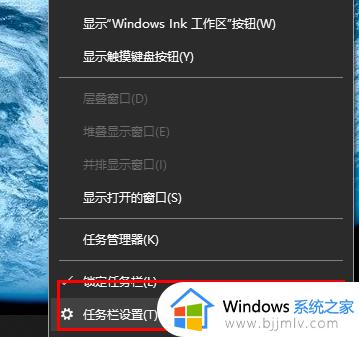
2、点击左侧“任务栏”。
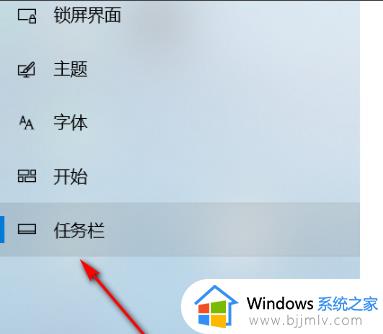
3、在右侧通知区域中选择“选择哪些图标显示在任务栏上”。
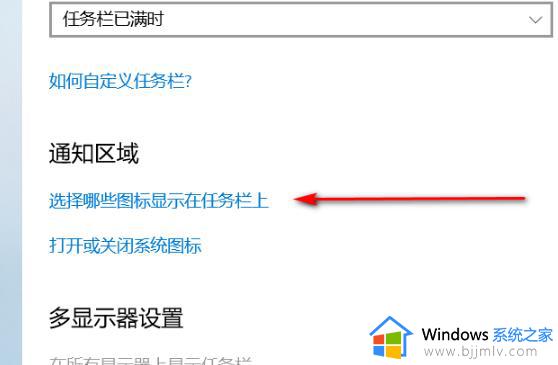
4、选择第一行的“网络”点击“开”。
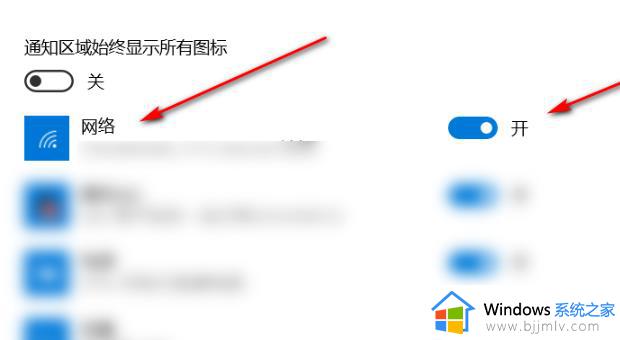
5、图标即可重新出现在任务栏。
以上全部内容就是小编带给大家的win10网络图标没有了处理方法详细内容分享啦,碰到这种情况的小伙伴就快点跟着小编一起来看看吧,希望本文可以帮助到你。
win10网络图标不见了怎么办 win10网络图标没有了如何处理相关教程
- win10的网络图标不见了怎么办 win10如何恢复网络图标
- win10桌面网络图标不见了怎么办 win10电脑网络图标不见了处理方法
- win10家庭版没有网络连接图标了怎么办 win10网络图标消失无法联网处理方法
- win10右下角的网络图标显示不了怎么办 win10右下角网络图标不见了解决方法
- windows10输入法图标不见了怎么办 win10输入法图标没有了处理方法
- win10无线图标不见了怎么办 win10无线网图标消失了如何解决
- win10没有网络连接怎么办 电脑win10网络连接不见了如何解决
- win10右下角没有网络图标怎么办 win10右下角不显示网络图标如何解决
- win10桌面网络图标消失怎么办 win10桌面不显示网络图标如何处理
- win10磁贴不见了怎么办 win10磁贴没有图标如何处理
- win10如何看是否激活成功?怎么看win10是否激活状态
- win10怎么调语言设置 win10语言设置教程
- win10如何开启数据执行保护模式 win10怎么打开数据执行保护功能
- windows10怎么改文件属性 win10如何修改文件属性
- win10网络适配器驱动未检测到怎么办 win10未检测网络适配器的驱动程序处理方法
- win10的快速启动关闭设置方法 win10系统的快速启动怎么关闭
win10系统教程推荐
- 1 windows10怎么改名字 如何更改Windows10用户名
- 2 win10如何扩大c盘容量 win10怎么扩大c盘空间
- 3 windows10怎么改壁纸 更改win10桌面背景的步骤
- 4 win10显示扬声器未接入设备怎么办 win10电脑显示扬声器未接入处理方法
- 5 win10新建文件夹不见了怎么办 win10系统新建文件夹没有处理方法
- 6 windows10怎么不让电脑锁屏 win10系统如何彻底关掉自动锁屏
- 7 win10无线投屏搜索不到电视怎么办 win10无线投屏搜索不到电视如何处理
- 8 win10怎么备份磁盘的所有东西?win10如何备份磁盘文件数据
- 9 win10怎么把麦克风声音调大 win10如何把麦克风音量调大
- 10 win10看硬盘信息怎么查询 win10在哪里看硬盘信息
win10系统推荐